键盘是我们使用电脑的重要输入设备,它可以让我们输入文字、数字、符号等信息。但是,有时候键盘可能会出现按键失灵、不灵敏、错乱等问题,影响我们的正常使用。这些问题很可能是由于键盘驱动的损坏或不兼容所导致的。那么,键盘驱动怎么修复呢?这篇文章将为你介绍几种常用的键盘驱动修复方法,以及注意事项。

一、检查键盘的硬件情况
在修复键盘驱动之前,我们首先要检查一下键盘的硬件情况,排除一些物理方面的原因。我们可以从以下几个方面进行检查:
1、检查键盘是否有受到物理损坏,比如键盘上有没有断裂、变形、松动、掉落等现象,键盘的按键是否有卡住、卡死、弹不起来等情况。
2、检查键盘的连接是否正常,比如键盘的线缆是否有断裂、松动、接触不良等问题,键盘的接口是否有脏污、氧化、损坏等情况。

3、检查键盘的清洁程度,比如键盘上是否有灰尘、污渍、异物等杂物,键盘的按键是否有粘连、油腻、水渍等情况。
4、检查键盘的使用环境,比如键盘是否放在平稳、干燥、通风的地方,键盘是否受到温度、湿度、静电等因素的影响。
如果键盘的硬件情况有问题,我们需要及时进行清理、修理或更换,以避免造成更大的损坏。
二、使用专业的软件检测
我们可以尝试使用一些专业的软件或工具来帮助我们。例如“驱动人生”可以自动检测、下载、安装、更新、备份、恢复等键盘驱动,省去了我们的一些繁琐的操作。步骤一般如下:

 好评率97%
好评率97%  下载次数:5288500
下载次数:5288500 1、下载并安装“驱动人生”打开主界面切换到驱动管理栏目。
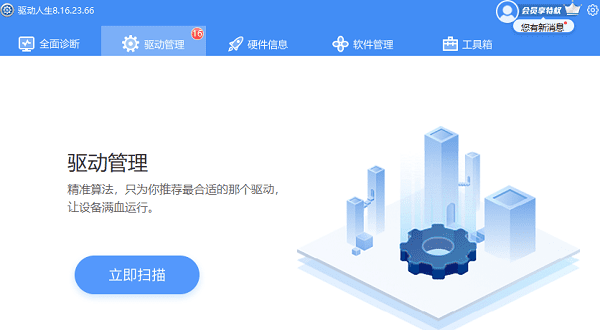
2、点击立即扫描,让软件自动扫描或检测电脑上的所有驱动,包括键盘驱动。
3、在扫描或检测的结果中,找到键盘驱动,查看是否有更新、缺失、损坏等问题,如果有,选择更新、安装、修复等操作,让软件或工具自动进行处理。
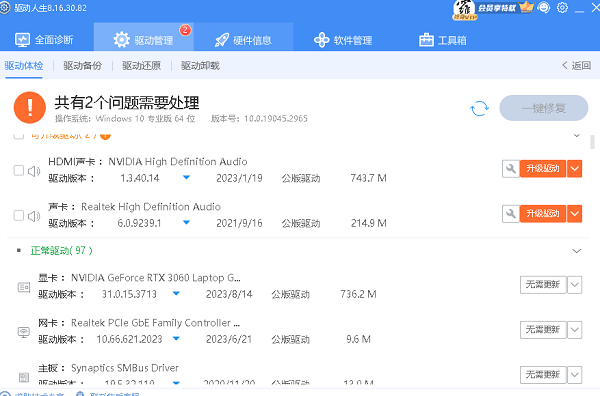
4、如果没有问题,或者处理后仍然无效,我们可以尝试使用软件或工具的其他功能,比如备份、恢复、卸载、重装等键盘驱动,以解决一些特殊的情况。
三、通过设备管理器修复键盘驱动
设备管理器是Windows系统中用于管理硬件设备和驱动程序的工具,可以通过它来检查、更新、卸载和重新安装键盘驱动。具体步骤如下:
1、打开电脑的控制面板,选择大图标的查看方式,找到并点击设备管理器。
2、在设备管理器中,找到并展开键盘的选项,右键点击键盘的驱动,选择更新驱动程序软件。
3、在弹出的窗口中,选择自动搜索更新的驱动程序软件,让电脑自动寻找并安装适合的键盘驱动。
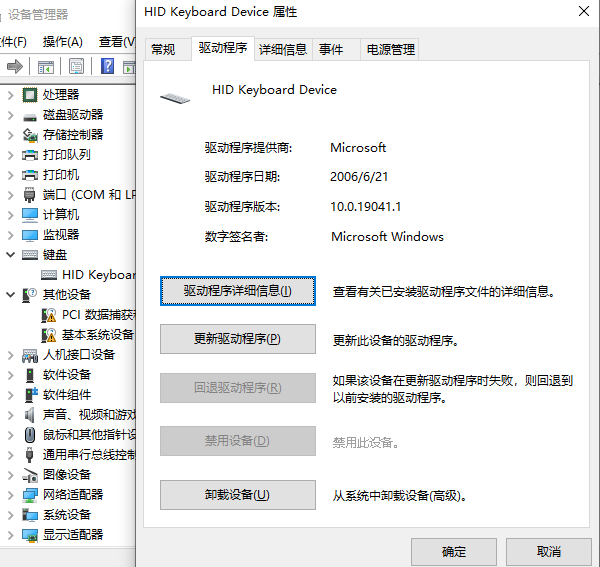
4、如果电脑没有找到更新的驱动程序,或者更新后仍然无效,我们可以尝试重新安装键盘驱动。我们可以先右键点击键盘的驱动,选择卸载设备,然后重启电脑,让电脑自动重新识别并安装键盘驱动。
5、如果电脑仍然无法识别或安装键盘驱动,我们可以尝试手动下载并安装键盘驱动。
以上就是键盘驱动怎么修复,修复键盘驱动方法介绍。希望对大家有所帮助。如果遇到网卡、显卡、蓝牙、声卡等驱动的相关问题都可以下载“驱动人生”进行检测修复,同时驱动人生支持驱动下载、驱动安装、驱动备份等等,可以灵活的安装驱动。



